PHP 편집기 Youzi는 win10 Bluetooth가 작동하지 않는 문제를 가져왔습니다. win10 시스템의 블루투스 기능은 편리하고 빠른 무선 연결 방식이지만, 가끔 사용할 수 없어 불편할 때가 있습니다. 이번 글에서는 win10에서 블루투스를 사용할 수 없는 이유를 분석하고 사용자가 이 문제를 쉽게 해결할 수 있도록 솔루션을 제공하겠습니다.
Win10 블루투스를 사용할 수 없는 문제 분석
해결 방법 1:
1.win10 검색창에 "장치 관리자"를 입력하고 "장치 관리자"를 엽니다.
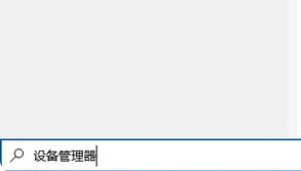
2. "Bluetooth"를 클릭하여 Bluetooth 드라이버를 확장합니다.
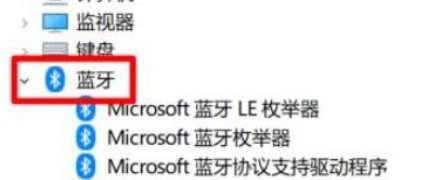
3. 마우스 오른쪽 버튼을 클릭하고 "Qualcomm Atheros Bluetooth"를 선택한 다음 "드라이버 업그레이드"를 클릭합니다.
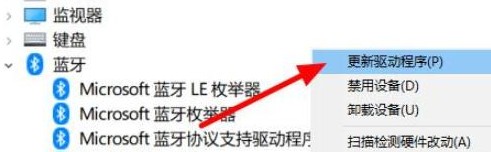
4. 업그레이드 인터페이스가 나타나고 "업그레이드된 드라이버 소프트웨어 자동 검색"을 선택하여 Bluetooth 드라이버를 자동으로 업그레이드합니다.
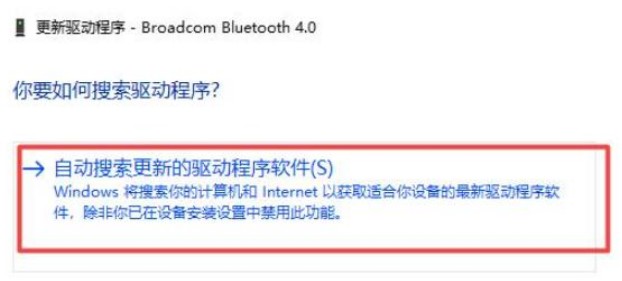
5. 업그레이드가 완료되면 블루투스를 다시 활성화하여 연결하세요.
해결책 2:
블루투스 드라이버를 업그레이드한 후에도 여전히 연결할 수 없다면 블루투스 서비스가 비활성화된 것일 수 있으므로 활성화하세요.
1. win+r을 사용하여 빠르게 실행을 열고 "services.msc"를 입력한 후 Enter를 눌러 서비스 목록을 엽니다.
2. "블루투스 지원 서비스"를 찾으세요.
3. 이 옵션을 두 번 클릭하면 서비스 상태가 중지된 것을 볼 수 있습니다.
4. 시작이 완료되면 시작 유형을 "자동"으로 변경하고 적용을 클릭하세요.
위 내용은 Win10에서 블루투스가 작동하지 않으면 어떻게 해야 합니까? Win10 Bluetooth를 사용할 수 없는 문제 분석의 상세 내용입니다. 자세한 내용은 PHP 중국어 웹사이트의 기타 관련 기사를 참조하세요!